3 Cara Root Oppo F1 Dengan PC dan Tanpa PC
Cara Root Oppo F1 Tanpa PC – Belum lama ini Oppo meluncurkan Produk andalannya di pasaran dengan membawa spesifikasi tinggi dimana untuk OS nya menggunakan OS Lolypop Android OS, v5.1 (Lollipop). Karena produk ini di keluarkan dari negara Tiongkok tentu anda bisa mendapatkannya dengan harga terjangkau.
Bukan hanya di negaranya saja banyak yang menggunakan Oppo F1, di tanah air banyak yang sudah menantikan Produk ini mendarat. Yang menjadi unggulan dari Produk Oppo adalah dari segi kamera yang di bawanya sangat Fantastis bahkan bisa di bilang terbaik di antara Smartphone lainnya yang menawarkan harga terjangkau atau sekelasnya.
Disini bukan membahas mengenai Spesifikasi Oppo F1 melainkan membagikan sebuah tutorial yang bisa di bilang cukup lengkap bagi anda yang ingin melakukan Rooting. Sebenarnya untuk melakukan Root pada Oppo F1 tidaklah sulit cukup sedikit pengetahuan bagaimana menjalankan komputer dan mengerti penggunaan rooting. Untuk menghindari kegagalan atau bagi anda yang sama sekali belum pernah melakukan Rooting dapat mengikuti panduan/tutorial di bawah ini. Untuk lebih jelasnya silahkan anda simak ulasan lengkap sebagai berikut :
Persiapan dan Bahan yang di perlukan :
- Bagian paling penting adalah mengaktifkan Unknown Sources caranya Masuk ke menu setting Option -> Application
- Silahkan anda aktifkan uknown Sources dengan Tap pada opsi tersebut
- Pastikan HP anda tersebut terisi sekitar 70%
- Framaroot
- Kingroot
Cara Root Oppo F1 Tanpa PC: Framaroot
- Download Aplikasi Framaroot pada link di atas kemudian Install di HP Android anda.
- Pastikan USB debuging sudah anda Aktifkan untuk cara mengaktifkannya silahkan baca disini : Cara Aktifkan USB Debugging Untuk Semua Perangkat Android
- Jalankan Aplikasi Framaroot dari Hp Oppo F1 anda.
- Setelah anda berhasil masuk ke halaman utama Framaroot maka akan di tampilkan pilihan Root Pilih Opsi tersebut.
- Klik Install Super User
- Sekarang, Oppo F1 sudah berhasil di root
- Selesai
Jika cara di atas masih belum berhasil maka bisa menggunakan cara yang kedua yakni menggunakan Aplikasi bernama Kingroot, Caranya pun tidak jauh berbeda dengan menggunakan Framaroot. Untuk lebih jelasnya silahkan anda lihat dibawah ini :
Cara Root Oppo F1 Tanpa PC: Kingroot
- Download Aplikasi kingroot pada link di atas kemudian Install di Hp Oppo F1
- Pastikan USB debuging sudah anda Aktifkan untuk cara mengaktifkannya silahkan baca disini : Cara Aktifkan USB Debugging Untuk Semua Perangkat Android
- Sekarang jalankan Aplikasi Kingroot
- Tap pada menu Orang bertuliskan “FIX”
- Maka Proses Rooting akan berjalan, Silahkan tunggu sampai selesai sampai Oppo F1 anda restart
- Selesai
Cara Root Oppo F1 Via PC
Cara ini di lakukan jika kedua cara di atas menurut anda ribet atau belum berhasil yakni dari PC. Untuk lebih jelasnya silahkan anda simak dibawah ini :
- Pertama, silahkan anda Download Aplikasi IRoot dari Komputer
- Jalankan Aplikasinya kemudian pada halaman utama Aplikasi iRoot tersebut anda Klik pada Menu yang berwarna Hijau (Tulisan China)
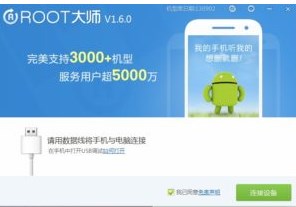
- Maka HP akan terdeteksi, silahkan klik pada tombol hijau ROOT yang berada di sebelah kanan bawah, Jika tombol tersebut tidak berwarna hijau pastikan anda sudah berhasil Install Driver dengan benar.
- Selanjutnya Proses Root akan berjalan, jika sukses akan tampil Log seperti gambar dibawah ini
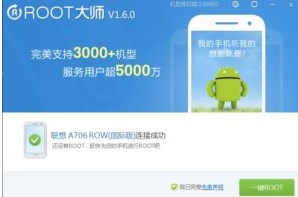
- Dengan demikian Root HP Oppo F1 Sukses.
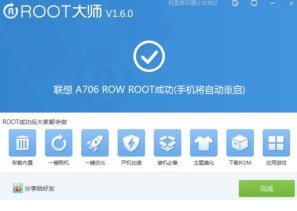
Penyebab Gagal Rooting Oppo F1
Sebenarnya ada banyak sekali yang menyebabkan Oppo F1 tersebut gagal Rooting dan umumnya karena beberapa sebab seperti sebagai berikut :
- Driver belum Terinstall
- Baterai Kosong atau Spek Komputer tidak mendukung
- Aplikasi tidak Support
Cara Mengatasi terjadi Gagal Root di Android
Yang harus anda tahu terkadang gagal melakukan Rooting dapat menyebabkan terjadinya HP menjadi rusak bahkan di antaranya Fatal yakni Hang, Brik, Bootloop dll. Untuk mengatasinya adalah sebagai berikut:
- Factory Reset/Hard Reset – Mengembalikan Pengaturan dan setingan menjadi seperti awal membelinya
- Flash/Install Ulang – Dengan melakukan Install Ulang akan mengembalikan OS seperti baru
Bagaimana, apakah langkah di atas cukup membantu? jika menurut anda langkah di atas adalah cara yang terbaik bisa share ulasan ini. Semoga Bermanfaat 🙂
Baca Juga :